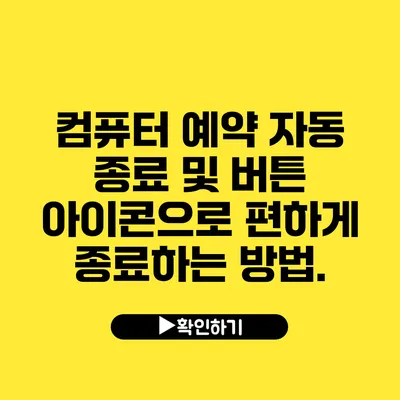컴퓨터 예약 자동 종료 및 버튼 아이콘으로 편하게 종료하는 방법
여러분은 작업을 하다가 시간도 늦고 피곤해서 컴퓨터를 종료해야 할 때, 복잡한 방법을 거치는 것이 싫으셨던 적이 있으신가요?
사실, 컴퓨터를 쉽게 자동으로 종료할 수 있는 방법이 존재합니다. 오늘은 컴퓨터 예약 자동 종료와 버튼 아이콘으로 편하게 종료하는 방법에 대해 알아보려고 해요.
✅ 남양주퇴계원 서울요양병원의 예약 및 진료 시간을 알아보세요.
예약 종료란?
예약 종료는 설정된 시간에 자동으로 컴퓨터를 종료할 수 있도록 하는 기능입니다. 이 기능은 특히 루틴으로 일을 하거나, 영화를 보다가 자고 있는 경우 유용하게 사용됩니다. 예를 들어, 2시간 후에 종료되도록 예약해놓으면 깜박하고 놓치지 않고 종료할 수 있어요.
예약 종료를 설정하는 방법
-
명령 프롬프트 사용하기
- Windows 검색창에 ‘cmd’를 입력하여 명령 프롬프트를 실행합니다.
- 아래와 같은 명령어를 입력해 주세요.
bash
shutdown -s -t 7200
여기서7200은 2시간을 초 단위로 나타냅니다.
-
작업 스케줄러 사용하기
- Windows 검색창에 ‘작업 스케줄러’를 입력하여 실행합니다.
- 새 작업을 추가하고 트리거 및 동작을 설정하여 원하는 시점에 종료 명령을 지정할 수 있습니다.
✅ 컴퓨터 자동 종료 설정 방법을 쉽게 배워보세요.
종료 버튼 아이콘 만들기
간단하게 사용하기 위해, 바탕화면에 종료 버튼 아이콘을 만들어 보세요. 버튼을 클릭하기만 하면 즉시 컴퓨터를 종료할 수 있답니다.
아이콘 만들기 단계
- 바탕화면에서 오른쪽 클릭하고 ‘새로 만들기’를 선택합니다.
- ‘바로 가기’를 클릭해 주세요.
- 아래와 같은 명령어를 입력합니다.
bash
shutdown.exe -s -t 00
- ‘다음’을 클릭하고, 원하는 이름을 입력한 후 ‘마침’을 클릭합니다.
이제 바탕화면에 있는 아이콘을 더블 클릭하면 즉시 종료되니, 시간을 절약할 수 있습니다.
✅ 유튜브 자동재생과 반복 설정을 쉽게 알아보세요!
예약 자동 종료 프로그램 소개
보다 편리하게 자동 종료를 원한다면 전용 프로그램을 사용하는 것도 좋은 방법이에요. 후보 중 몇 가지를 소개합니다.
추천 프로그램
- Wise Auto Shutdown: 간단하게 예약하여 종료할 수 있는 프로그램입니다. 사용이 매우 직관적이고, 무료로 제공되죠.
- PC Sleep: 사용자가 선택한 시간에 PC를 끌 수 있도록 설정하는 기능을 알려알려드리겠습니다.
- Auto Shutdown Timer: 다양한 옵션이 있어 세부 설정이 할 수 있습니다.
| 프로그램 이름 | 주요 기능 | 무료 여부 |
|---|---|---|
| Wise Auto Shutdown | 직관적인 인터페이스 | 무료 |
| PC Sleep | 시간 기반 종료 설정 | 무료 |
| Auto Shutdown Timer | 다양한 종료 옵션 제공 | 부분 유료 |
✅ 아이폰 사진을 쉽게 PC로 전송하는 방법을 알아보세요.
컴퓨터 종료 예방 팁
- 정기적으로 작업 저장하기: 작업 중인 파일이 소실되지 않도록 주기적으로 저장해 주세요.
- 상태 모니터링: 컴퓨터의 상태를 주기적으로 확인하여 과부하를 막는 것이 좋습니다.
- 시스템 업데이트 진행: 항상 시스템을 최신 상태로 유지하세요. 성능 향상에 도움이 됩니다.
결론
이제 여러분도 예약 자동 종료와 버튼 아이콘으로 쉽게 컴퓨터를 종료하는 방법을 알게 되었어요. 작업 관리가 수월해지고, 불필요한 시간을 절약하는 데 큰 도움이 될 것입니다. 자동 종료 기능을 활용하여 여러분의 PC 사용을 더 효율적으로 만들어 보세요. 여러분이 원하는 방식으로 컴퓨터를 관리하는 것이 중요합니다!
행동으로 옮겨 보세요! 지금 바로 예약 종료 기능을 설정해 보세요!
자주 묻는 질문 Q&A
Q1: 예약 종료란 무엇인가요?
A1: 예약 종료는 설정된 시간에 자동으로 컴퓨터를 종료할 수 있는 기능으로, 특히 루틴을 지키거나 영화를 보다가 자는 경우 유용합니다.
Q2: 컴퓨터 자동 종료를 설정하는 방법은 무엇인가요?
A2: 명령 프롬프트에서 `shutdown -s -t 7200` 명령어를 입력하거나, 작업 스케줄러를 사용해 새로운 작업을 추가하여 설정할 수 있습니다.
Q3: 바탕화면에 종료 버튼 아이콘을 만드는 방법은 무엇인가요?
A3: 바탕화면에서 오른쪽 클릭 후 ‘새로 만들기’ → ‘바로 가기’를 선택하고, `shutdown.exe -s -t 00` 명령어를 입력하여 아이콘을 생성하면 됩니다.